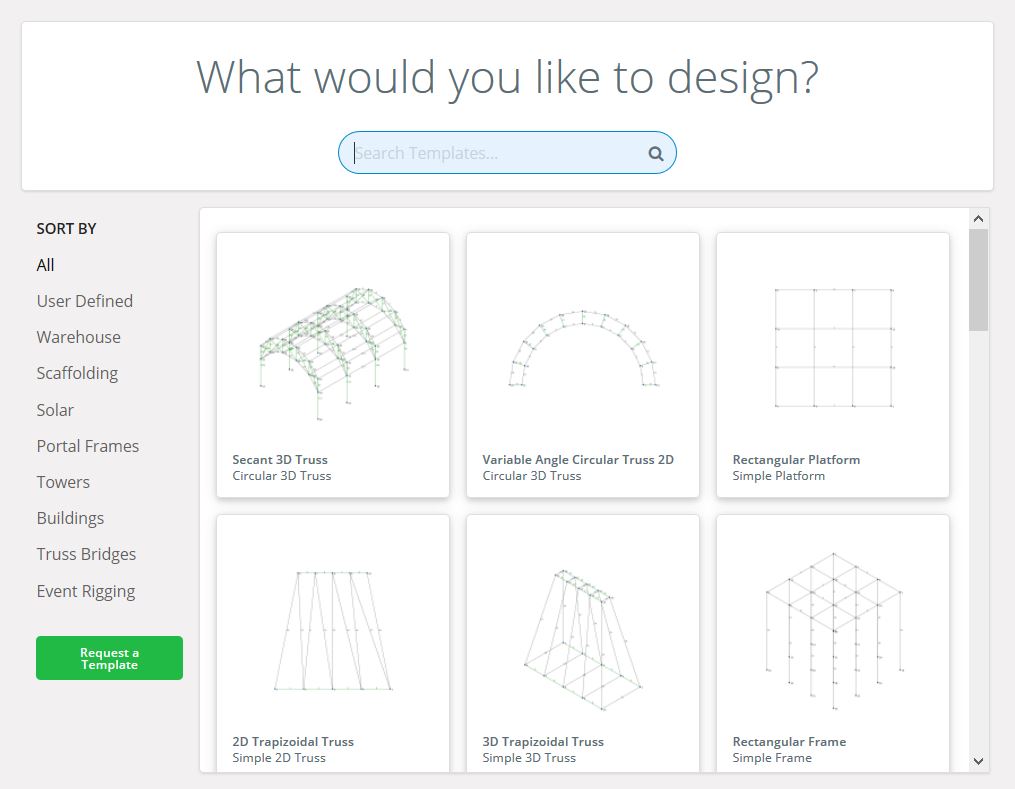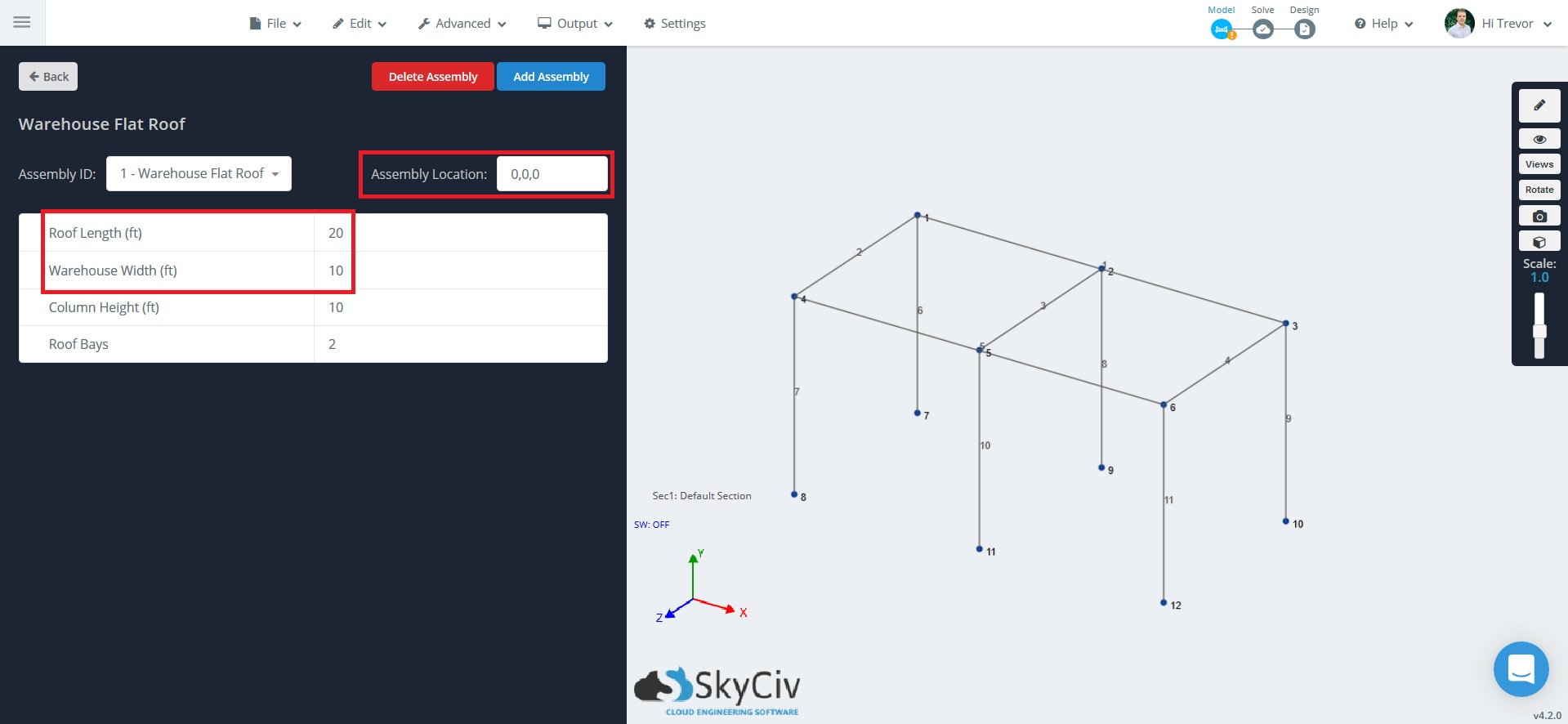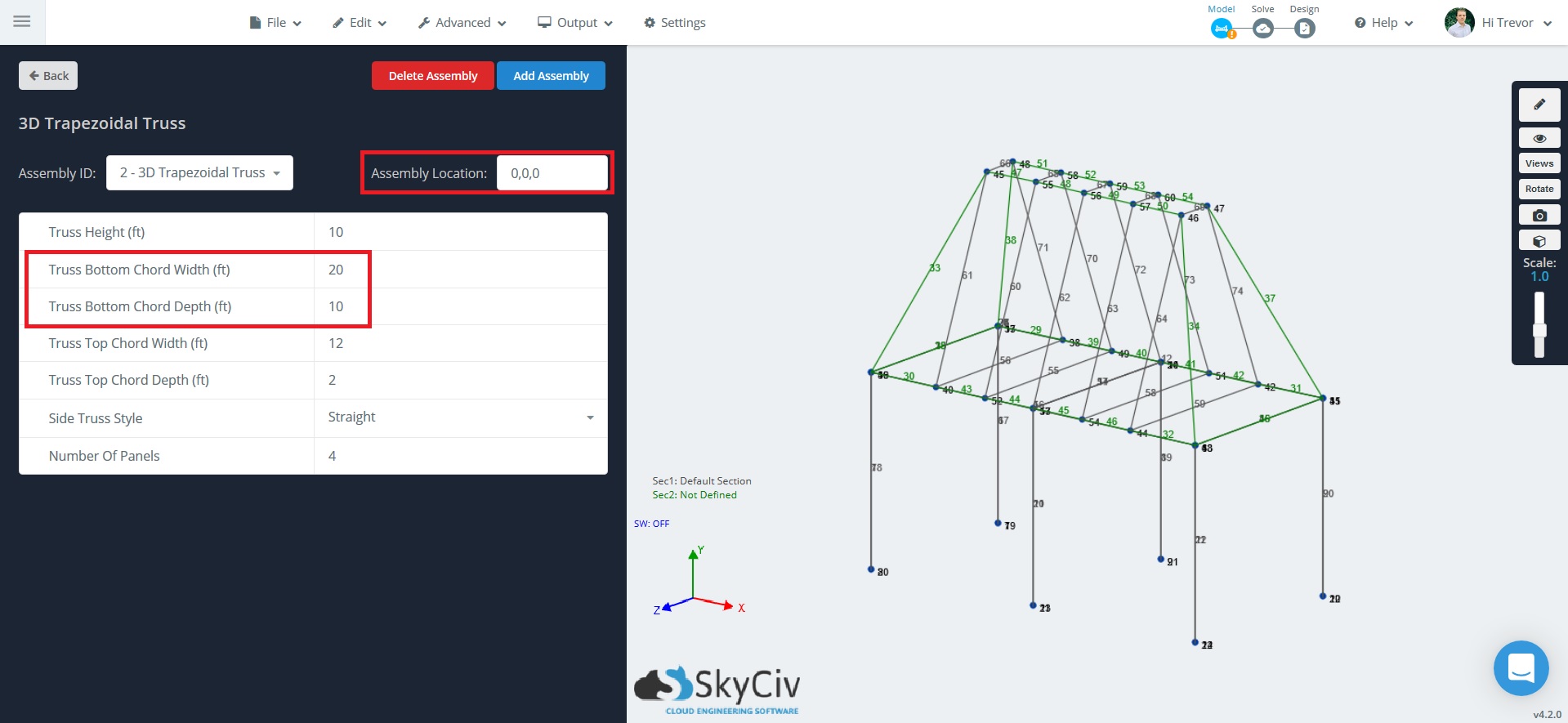アセンブリ テンプレートは構造テンプレートです, ノードと任意のメンバーで構成される, ユーザーはこれを変更してプロジェクトに配置し、SkyCiv でのモデリング プロセスをさらに加速できます。 構造解析ソフトウェア (S3D). 一般的な構造または反復可能な作業の場合, アセンブリ テンプレートを使用すると、ユーザーはノードとメンバーのモデリング プロセスを取り除き、プロジェクトをさらに有利にスタートできます。. 同じプロジェクトに複数のアセンブリ テンプレートを使用できます.
ユーザーは、「編集」をクリックして「テンプレートアセンブリの追加」を選択することで、アセンブリテンプレートを使用できます。’ ドロップダウンメニューから.
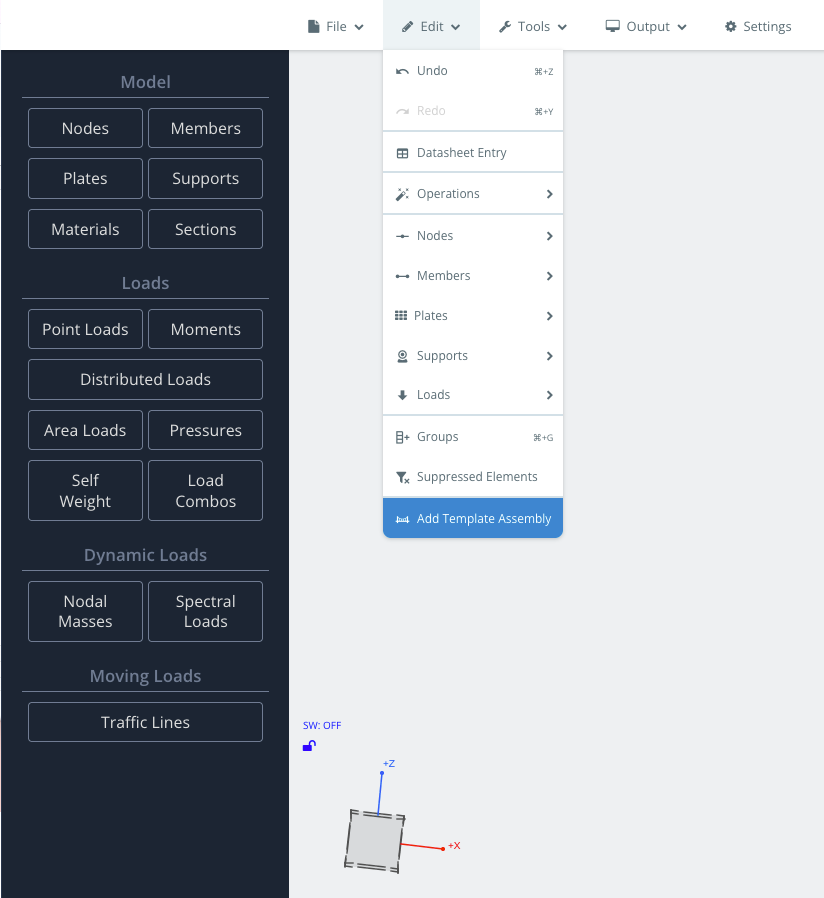
追加する & アセンブリテンプレートの編集
アセンブリを追加するとき, アセンブリ テンプレート ウィンドウは次のようになります。:
ボタンをクリックするだけで、任意のアセンブリを選択できます, それぞれにテンプレートのプレビューが表示されます. ウィンドウ上部の検索バーを使用してテンプレート名を検索することもできます。. テンプレートのカテゴリも左側に表示されます.
テンプレートを選択した後, ノードとメンバーはモデル空間に生成されます. これらのノードとメンバーは、図に示すようにユーザーがフィールドの値を変更するとライブで編集されます。:
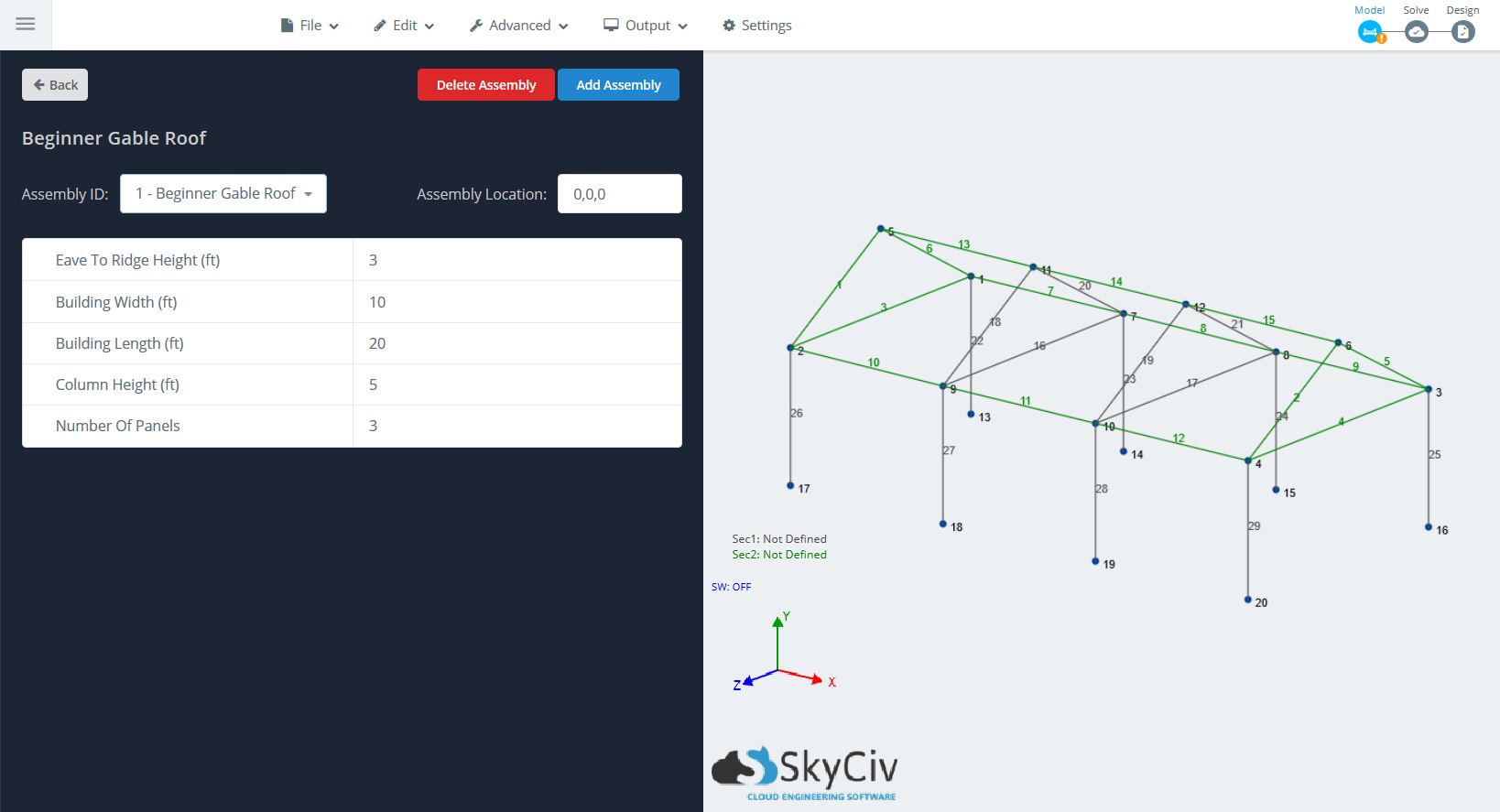
上に示したように, アセンブリ テンプレートのさまざまなフィールドは次のとおりです。:
- アセンブリID – 構造体のタイプを説明するアセンブリの名前.
- 組立場所 – アセンブリの最初のノードの場所, アセンブリを相互に追加するときに便利です (上に示すように, ノード 1 にあるだろう 0,0,0).
- アセンブリ入力 – 柱の高さ, 建物の幅, パネル数, 等. これらの入力は、ユーザーがニーズに合わせてアセンブリをモーフィングおよび形成するために使用できる編集可能なフィールドです。.
- アセンブリの削除/追加 – これらのボタンを使用して、アセンブリ ID に表示されている現在のアセンブリを削除します。, または別のアセンブリをプロジェクトに追加します.
組み立てに満足したら, 「戻る」をクリックできます’ 通常の Structural 3D ウィンドウに戻るボタン. ここから, ワークフローは同じで、構造のモデリングを続行します。. 材料を追加する必要があります, サポート, 負荷, 議会のメンバーのセクションを特定します.
ノードとメンバーを手動で追加することもできます; アセンブリ テンプレートは、多数のプロジェクトの優れた開始点です。. アセンブリ テンプレートから生成されたノードとメンバーは手動で編集することもできます.
複数のアセンブリテンプレートの結合
メンバーを描画したりノードを入力したりすることなく生成できる構造には無限の可能性があります。. プロジェクト内に複数のアセンブリを存在させることができるため、, アセンブリは可能です “組み合わせた” より大きな/より複雑な構造にまとめる.
例
- この機能を表示するには, まずはシンプルなテンプレートを選択します. この例では, 使用する 倉庫平屋根. デフォルト値をそのまま使用します, 組み立て開始位置をメモします (0,0,0), そして長さと幅の値.

- 次, クリック アセンブリの追加. これにより、アセンブリプロンプトが再び表示されます. を見つける 3D 台形トラス アセンブリ, それをクリックしてください. を調整します。 “トラス下弦の長さ” そして “トラス下弦の長さ” 前のアセンブリの寸法と一致する値. アセンブリの開始場所も次のように設定されていることを確認してください。 (0,0,0).

- 注意, アセンブリを追加するとき, 重複するメンバーまたはノードが存在する可能性が高くなります。. 右から左に、選択ボックス内に完全に含まれている要素のみが選択されます 高度な > 修理モデル 修復機能を探索する, ノードのマージおよびメンバーのマージ機能を含む:
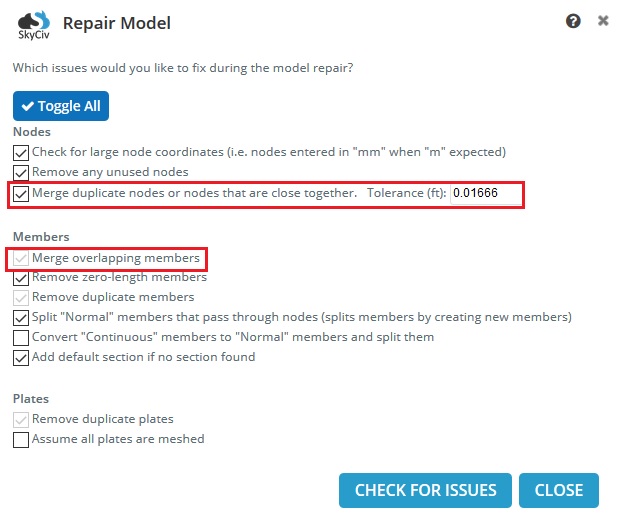
アセンブリテンプレートをリクエストする
希望するテンプレートが表示されない? 緑色をクリックしてください “テンプレートをリクエストする” [アセンブリ テンプレート] ウィンドウ内で ボタンをクリックして、SkyCiv Structural 3D に実装したいテンプレートをリクエストします。. 私たちのチームは、ソフトウェアに新しいテンプレートを導入するために最善の努力を尽くします。.